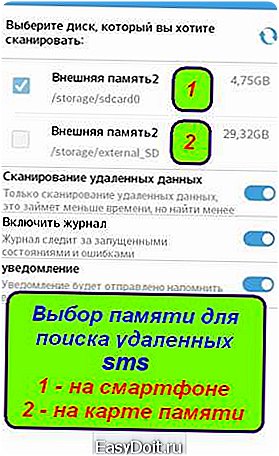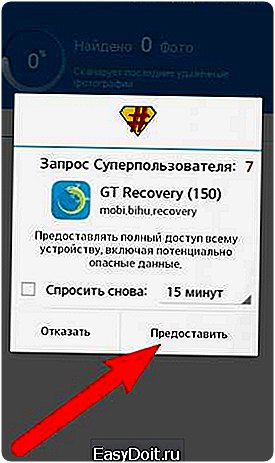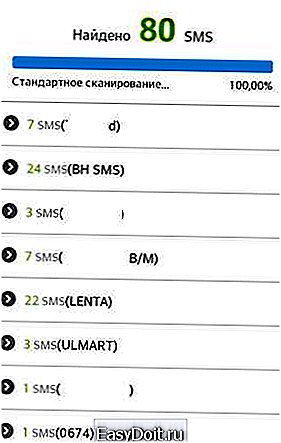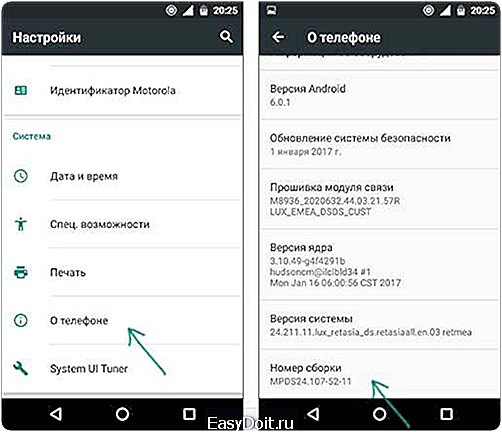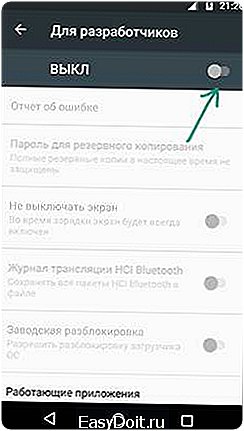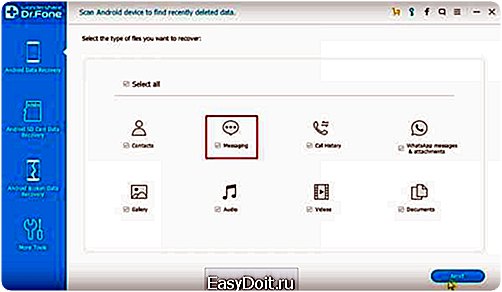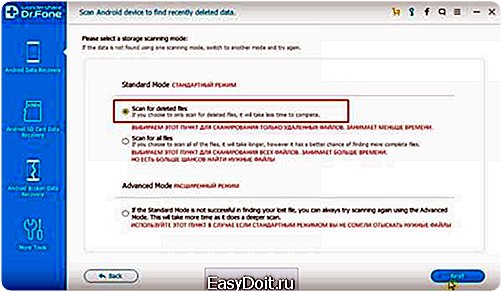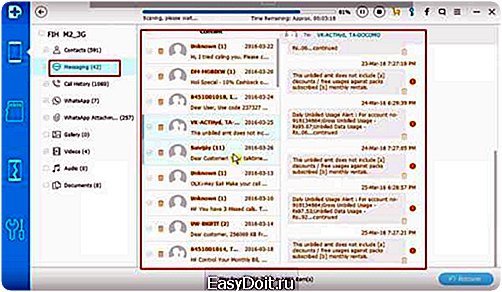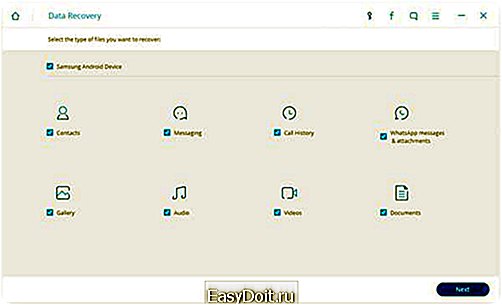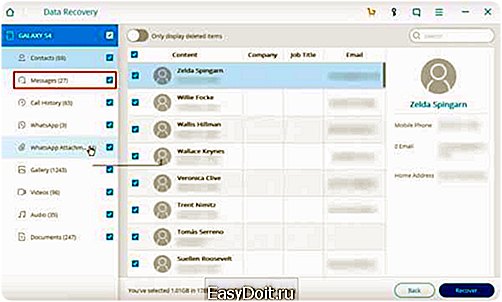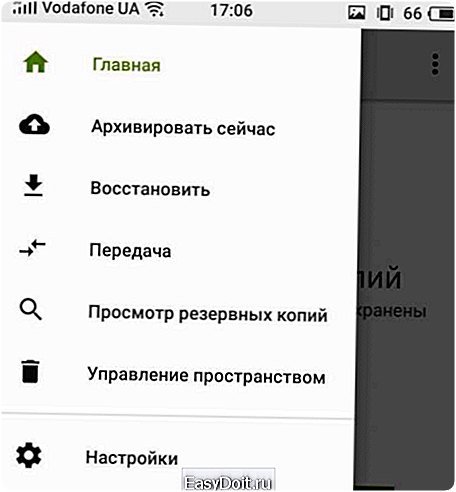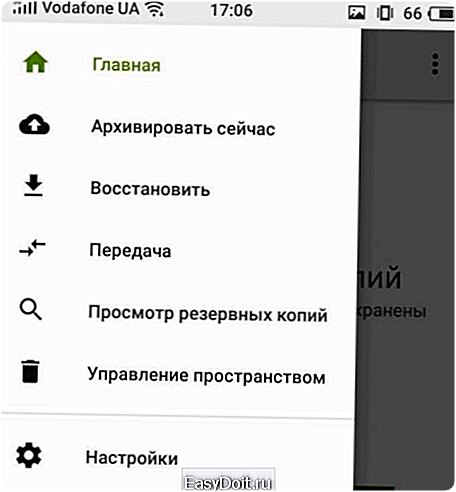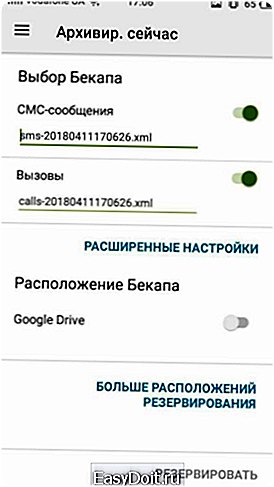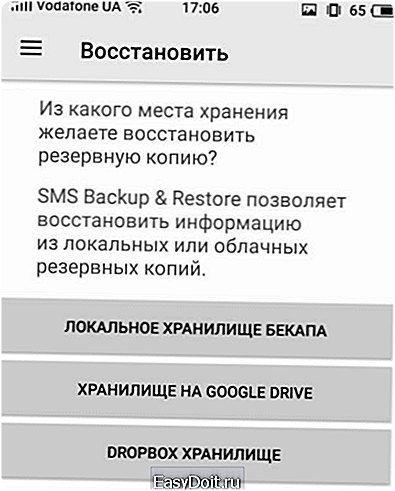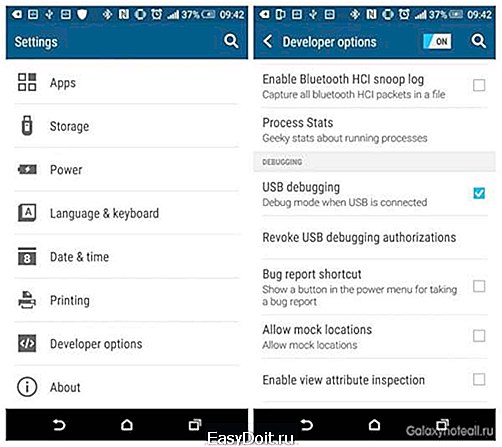Как восстановить SMS на Андроиде после удаления?
Как восстановить SMS на Android после удаления: можно ли и как восстановить
Бывают случаи, когда мы теряем данные из-за системной ошибки или собственной глупости. Чаще всего это сообщения, которые хранят в себе важную информацию. Давайте рассмотрим, как восстановить смс на Android после удаления.
Память устройства построена таким образом, что после удаления файлы пропадают не сразу, а спустя определенный период времени. Они находятся во внутренней памяти. Рассмотрим способы, которыми можно восстановить сообщения.
Через смартфон
GT Recovery — отличная программа, которая поможет восстановить важную информацию без использования компьютера.
- Скачайте и запустите приложение.

- Откройте раздел «Восстановление SMS» → Укажите внутреннюю память.

- Подтвердите доступ к root-правам во всплывающем окне.

- После сканирования отобразятся сообщения, которые возможно восстановить.

- Укажите галочкой те, которые нужно вернуть → Выберите память для сохранения → Нажмите «ОК».
С помощью ПК
Для компьютера разработано много программ, которые помогут решить данную проблему. Рассмотрим наиболее популярные и функциональные.
Важно! Перед работой необходимо подготовить устройство, включив «Отладка по USB».
- Зайдите в «Настройки» → «О телефоне».

- Нажмите 7 раз на номер сборки (либо версию прошивки) до появления уведомления о том, что вы теперь разработчик.
- Откройте «Настройки» → «Для разработчиков» → Включите тумблер.

- Переведите включатель «Отладка по USB» в активное положение.
Переходим к процессу восстановления.
Dr. Fone for Android
Отличная программа для восстановления сообщений, контактов и т.д.
Обратите внимание! Интерфейс утилиты на английском языке.
- Скачайте и установите приложение на ПК.
- Откройте программу → Подключите смартфон к компьютеру.
- Укажите тип данных (в нашем случае «Messaging») → Нажмите «Next».

- В блоке «Standard Mode» укажите «Scan for deleted files» → «Next».

- Дождитесь завершения процесса.
- В пункте «Messaging» отобразятся удаленные SMS.

- Укажите галочкой сообщения, которые нужно вернуть на устройство.
- Нажмите «Recover».
После завершения процесса перезагрузите смартфон и проверьте наличие сообщений.
Android Data Recovery
Особенность данной программы в богатом функционале и простом интерфейсе.
- Скачайте и установите утилиту на ПК.
- Подключите смартфон с помощью кабеля.
- В окне программы укажите «Messaging» → Нажмите «Next».

- Дождитесь завершения сканирования (около 15-20 мин).
Важно! Во время анализа нельзя использовать телефон для других задач.
- Перейдите во вкладку «Messages» → Отметьте галочкой SMS, которые нужно восстановить.

- Нажмите «Recover».
После завершения процесса перезагрузите смартфон и проверьте наличие сообщений.
Как обезопасить себя в дальнейшем
Для того, чтобы исключить вероятность потери данных, разработчики выпустили приложение SMS Backup & Restore. Среди его особенностей:
- возможность работы по расписанию;
- отсутствие рекламы;
- функция переноса сообщений на SD-карту.
Взаимодействие с программой осуществляется следующим образом:
- Установите утилиту на смартфон.
- Запустите приложение → Нажмите «Начать работу».

- Зайдите в «Настройки».

- В данном окне присутствуют такие параметры:

- «Привычное место Бекапа» (выбор хранилища, где будут храниться данные);
- «Настройки резервирования» (указываются типы (СМС, ММС, Вызовы и т.д.), которые нужно обезопасить);
- «Настройки плановой архивации» (копирование произойдет в указанный период времени);
- второстепенные параметры (язык, темная тема, сбор статистики и т.д.).
Для архивирования:
- Выберите соответствующий пункт в главном меню.

- Укажите название копии и будущее расположение → Нажмите «Резервировать».

- Дождитесь окончания процесса.
Для восстановления данных:
- Нажмите «Восстановить» в главном меню.

- Укажите место хранения копии.

- Нажмите «ОК» для подтверждения действия.
windowsten.ru
Как восстановить удалённые текстовые сообщения на вашем Android-телефоне
Если вы случайно удалили все ваши СМС-сообщения – или даже хотя бы одно, но очень важное – вам нужно действовать быстро. Утерянные сообщения можно восстановить, но только в том случае, если часть памяти, где они хранились, не была перезаписана новым приложением, загруженным файлом или что-либо в таком роде. Так что возьмите в руки ваш телефон, сядьте поближе к компьютеру и узнайте, как восстановить удалённые текстовые сообщения на Android.
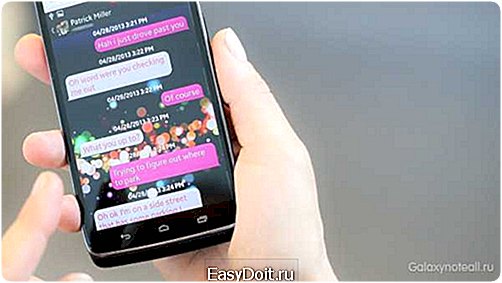
Как восстановить удалённые текстовые сообщения на вашем Android-телефоне
Инструментарий для восстановления удалённых сообщений
Есть несколько разных инструментов на базе ПК и ОС Mac. Они, по существу, выполняют одно и то же: сканируют память вашего телефона, проводят идентификацию и восстановление ваших удалённых сообщений. Некоторые такие инструменты являются платными, некоторые – бесплатными, а часть из них более функциональна, чем другие.
Какой бы вы инструмент ни выбрали, при работе с каждым из них вы пройдёте 4 этапа: запуск, сканирование, просмотр и восстановление (этот процесс работает и для других данных тоже, а не только для текстовых сообщений). Некоторые программы стоит попробовать. Среди них выделим две:
- Wondershare Dr. Fone for Android (для Mac или PC)
- Coolmuster Android SMS+Contacts Recovery (для Mac или PC)
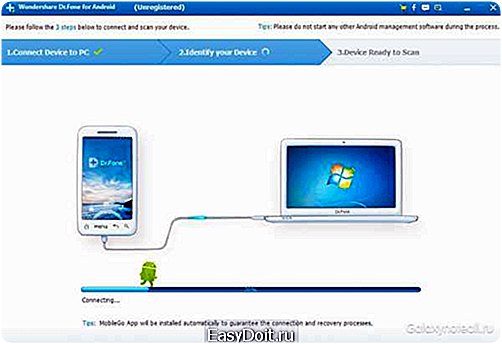
Wondershare имеет бесплатную пробную версию, позволяющую вам восстановить удалённые текстовые сообщения.
Как восстановить утерянные текстовые сообщения на Android
Для демонстрации процесса мы воспользуемся приложением Wondershare, хотя большинство других программ имеют такие же (или, по крайней мере, похожие) шаги.
- Включите опцию «Средства разработчика». Для этого откройте раздел «Настройки», далее нажмите на пункт «Об устройстве», затем нажмите на «Номер сборки» несколько раз, пока не увидите сообщение о том, что «Средства разработчика» активированы.
- В «Средства разработчика» откройте пункт «Отладка USB» и поставьте галочку в квадратике (или сдвиньте слайдер, в зависимости от вашей версии Android).

Прежде всего, вам нужно включить «Отладка USB»
- Скачайте и установите бесплатную триал-версию Wondershare (или другое похожее приложение) и подключите ваш Android-телефон к компьютеру.
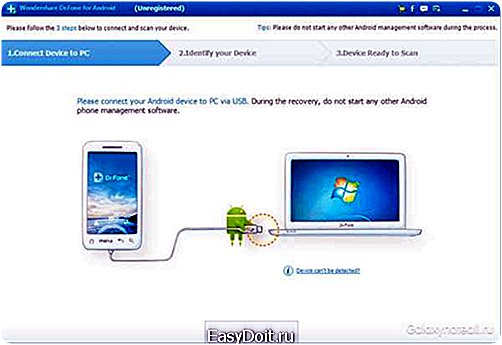
Подключите ваш телефон к компьютеру с активированной функцией «Отладка USB»
- Следуйте инструкциям в программе восстановления для идентификации вашего телефона и сканирования (анализа) памяти Android.
- После завершения процесса вы можете просмотреть удалённые и сохранённые данные на вашем Android-устройстве. Пока определённая часть памяти, в которой хранились ваши данные, не была изменена (переписана), у вас сохраняется возможность восстановить их. Вот почему важно действовать быстро в случае, если вы случайно удалили СМС-сообщения.

Вы можете фильтровать данные, которые желаете восстановить: в этом случае – текстовые сообщения
- Откройте папку «Сообщения» в левой боковой панели, выберите те сообщения, которые хотите восстановить и нажмите на иконку «Восстановить» в нижнем правом углу, чтобы вернуть удалённые сообщения назад в ваш девайс или сохранить их на ваш компьютер.
Примечание: если вы хотите восстановить удалённые сообщения без использования компьютера, то вам понадобятся root-права для вашего устройства и, скорее всего, также платное приложение для восстановления. Конечно, никто не ограничивает вас в выборе способа восстановления, но все же легче (и выгоднее) использовать компьютер.
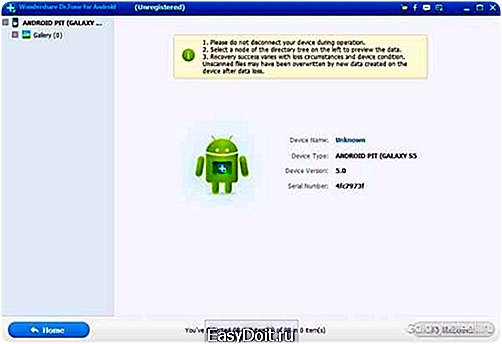
Одни и те же программы могут быть использованы для восстановления фото, сообщений WhatsApp, музыки и многого другого
Как не потерять текстовое сообщение снова
Возможно, вы уже получили свой урок, а, возможно, ещё и нет. Если вы хотите избежать страха потери ваших сообщений и использования компьютера для их восстановления, то в таком случае самым лучшим решением будет создание резервных копий сообщений на регулярной основе. К тому же на создание такой копии уходит не более 5 минут.
Мы используем бесплатное приложение SMS Backup & Restore. Оно несложное, выглядит приятно и работает замечательно – а это все, что нужно для этого вида операций.
Читайте также: Как получать Android-уведомления на вашем ПК
Итак, вам нужно выполнить следующие действия:
- После того, как вы скачали и установили SMS Backup & Restore, запустите его и затем нажмите на иконку «Резервное копирование».
- Далее, выберите вид данных, для которых вы хотите создать резервную копию, потом (это важно!) нажмите на «Локальное резервное копирование» и сделайте загрузку, если вы хотите отослать вашу резервную копию на Google Drive, Dropbox или на электронную почту.
- Сделайте свой выбор из появившегося списка и затем нажмите на «ОК».
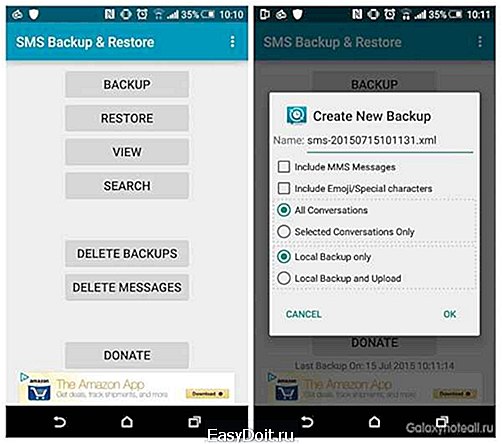
Приложение SMS Backup & Restore простое и понятное в использовании
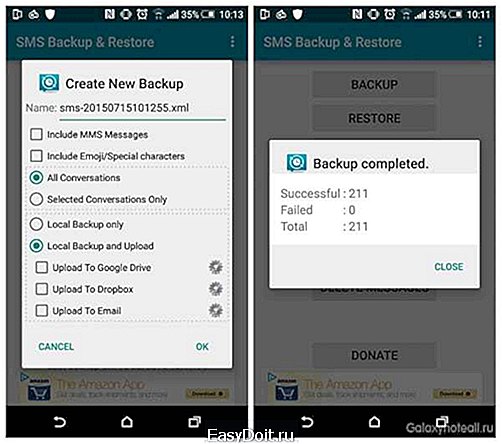
Нажмите на «Резервное копирование», сделайте выбор и нажмите на «ОК»
- Для восстановления ваших зарезервированных СМС-сообщений нажмите на «Восстановление» на главной странице приложения. Далее, на странице «Восстановление резервной копии» вы можете нажать на имя резервной копии в списке для восстановления.
- Если ваша резервная копия хранится в облачном хранилище, нажмите на выпадающее меню (3 точки) вверху справа, затем нажмите на «Загрузить из» и выберите тот облачный сервис, где находится ваша резервная копия.
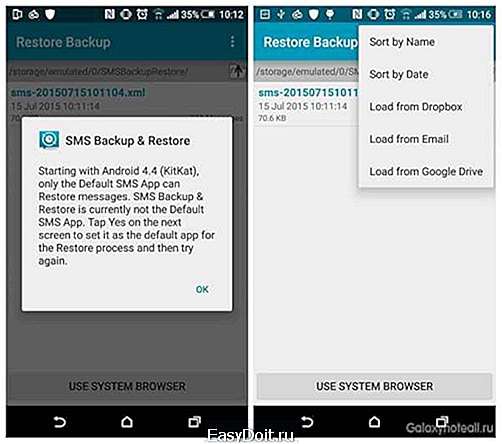
Вы можете отправить вашу резервную копию сообщений на облачное хранилище, а в будущем восстановить их
- В SMS Backup & Restore есть множество дополнительных опций, включая резервное копирование по расписанию и защита паролем. Вы можете получить к ним доступ, нажав на выпадающее меню справа вверху на главной странице приложения и затем нажав на «Предпочтения».

Воспользуйтесь возможностью, чтобы запланировать резервное копирование и делать многое другое
А вы когда-нибудь случайно теряли ваши текстовые сообщения? Вам удавалось восстановить удалённые текстовые сообщения? Расскажите об этом в комментариях.
doitdroid.com
Как восстановить удаленные СМС-сообщения на Android-телефоне
Не такая уж и большая беда, если случайно было удалено одно или несколько смс-сообщений на вашем смартфоне. Особенно, если его операционной платформой является одна из версий Android. Такими девайсами могут быть модель HTC Nexus 9, смартфон Samsung Galaxy S7 или Galaxy S8, LG V20, ZTE Axon Elite, HTC 10, Sony Xperia X Performance, Huawei P9 или Huawei Р10, а также их предшественники, на которых скоро обновятся андроидные установки до седьмой версии. Наличие «умного» компьютера и программ из интернета – вот и все, что необходимо для восстановления вроде бы утраченного текстового сообщения, номера звонка или важной записи.
Способы восстановления удаленного
Иногда архив текстовых сообщений просто перегружает мобильник, затормаживает его быстродействие. Выходом из положения является простое удаление владельцем, но во время этого можно удалить и нужное: телефонные номера, пин-коды, логины и пароли, и многое другое. Вернуть все назад не составляет труда, правда, придется немного потрудиться. Главное, правильно выбрать способ восстановления — из архива или без него, из памяти. В любом случае, первым шагом будет закачка на гаджет одной из новых программ из нижеприведенного списка:
- SMS Backup + (Jan Berkel);
- SMS Backup & Restore (Carbonite);
- SMS Backup & Restore pro (Carbonite);
- SMS Backup & Restore (KitKat) (INFOLIFE LLC).
Каждая из них, причем на этом список не является полным и окончательным, как и антивирусные программы, имеет свои особенности. Особенно программа для стационарных компьютеров — Android Data Recovery, благодаря которой можно восстанавливать не только смс, но и фото, видеоматериал или другие данные. Но сейчас интересуют утраченные сообщения, поэтому выберем SMS Backup & Restore pro и восстановление из архива. 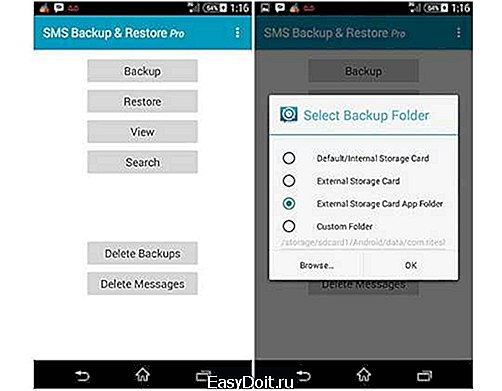
Само приложение достаточно небольшое, удачно используется в андроидных смартфонах. Удобство заключается в русском тексте, доступности чтения и работы.
Этапы восстановления
Закачав приложение в свой смартфон, получаем на панели иконку. Кликом входим в его меню. Тут высвечивается несколько строк, выбираем «Сделать бэкап», тем самым создав резервный локальный архив для копий сообщений. Далее следует предложение о перемещении, что очень кстати, так как локальное хранилище подвержено утрате. 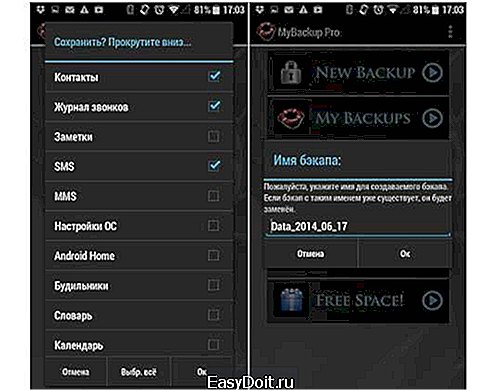
Следующим ходом будет выбор из настроек: «Папка бэкапов» или «Бэкап по расписанию». Выбирая второе, попадаем в окошко «Создать новый бэкап». Выбор подходящего и «ОК» завершает процедуру установки. Для восстановления Смс достаточно зайти в меню приложения, нажать «Восстановить» и получить желаемое.
Бывают ситуации, когда необходимо наоборот, удалить все записи, например, при передаче или продаже смартфона. В таком случае из вышепредложенного меню выбирать «Удалить бэкапы» или «Clear Phone», и телефон будет чист от всего: сообщений, звонков и бэкапов.
Все достаточно просто, если внимательно пройти по всем шагам, но лучше всего заранее создать в мобильнике копии всех сообщений. Такие действия следует совершать, если надо восстановить без архива, только выбирать приложение GT SMS Recovery (Hangzhou KuaiYi Technology Co.) и нажимать соответствующие кнопки. Все остальное остается подобным.
Несколько другой подход при использовании программы Android Data Recovery, которая требует установки на ПК. Сначала закачать приложение на свой комп, затем подсоединить через юзби-кабель смартфон. После ряда инструкций по наладке синхронизации смартфона и компьютера можно приступать к поиску утраченных месседжей. С основного компьютера поступит запрос, можно ли совершить доступ к телефону. Клик на мониторе и дальше задействовать кнопку «Старт», затем «Allow» и сканирование мобильного гаджета будет запущено. По завершении сканирования Data Recovery вернет на телефон все утраченные текстовые сообщения вместе с другими материалами. Остается выбрать необходимое, причем недавно удаленные выделены другим цветом, зачастую желтым, а не черным, как не удаленные. Можно убрать лишние материалы, оставить то, что искали. Все будет в архивном хранилище девайса сохранено до дальнейшего удаления. 
Чтобы не приходилось делать такие сложные манипуляции, лучше всего создавать бэкапы регулярно. Тем более, что приложений для бэкапов в Андроидной версии хватает.
sravni24.net
Как быстро восстановить смс на андроиде после удаления?
Довольно часто возникают ситуации, при которых, из-за минутной ошибки, случаются серьезные неприятности. Случайное удаление Sms-сообщения, содержащего важную информацию, способно доставить серьезные неудобства владельцу гаджета. Однако существует ряд мер, позволяющих восстановить недавно удаленное сообщение, что дает возможность избежать неприятных последствий.
Андроид и СМС
Среди всех существующих платформ для мобильных устройств, андроид может похвастаться одними из самых низких показателей конфиденциальности. Связано это с тем, что сама система постоянно синхронизируется с серверами гугл, а личные данные пользователя хранятся, практически, в незащищенном виде.

С одной стороны, это позволяет злоумышленникам получить доступ к этим данным, а с другой — помогает восстановить нужные фрагменты данных. Разбираясь, как восстановить смс на андроиде после удаления, необходимо понимать, что даже на андроиде используется простейшая кодировка, которая не позволяет просто так получить доступ к личным данным. Для этого потребуется одна из множества специальных программ.
Наиболее перспективная программа
На данный момент, существует множество приложений, позволяющих восстановить стертые из памяти телефона данные, смс, контакты, документы и прочие важные сведения. Больше других преуспела программа Android Data Recovery, которая способна восстанавливать весь перечень удаленных данных со смартфона. Несмотря на свое название, данная утилита не способна восстанавливать систему ни с флешки, ни с помощью компьютера. Зато, она способна восстанавливать фотографии и видео, что немаловажно. Особенностью программы, является полностью свободное распространение, позволяющее воспользоваться ей любому желающему.

Восстановление СМС с помощью этого приложения, проходит в несколько этапов:
- Для начала, надлежит скачать и установить эту программу на компьютер, после чего подключить к нему телефон.
- В процессе восстановления данных, не рекомендуется активно использовать гаджет, так как любой новый блок данных, может заменить собой старый.
- Подтвердив синхронизацию, необходимо нажать кнопку старта в программе, после чего, дождаться завершения восстановления.
Благодаря столь простым манипуляциям, удается восстановить желаемые данные на устройстве. Однако, следует помнить, что подобный способ может не сработать в тех случаях, когда удаление данных было произведено давно или была проведена перепрошивка системы с полным удалением данных.
androidologia.ru